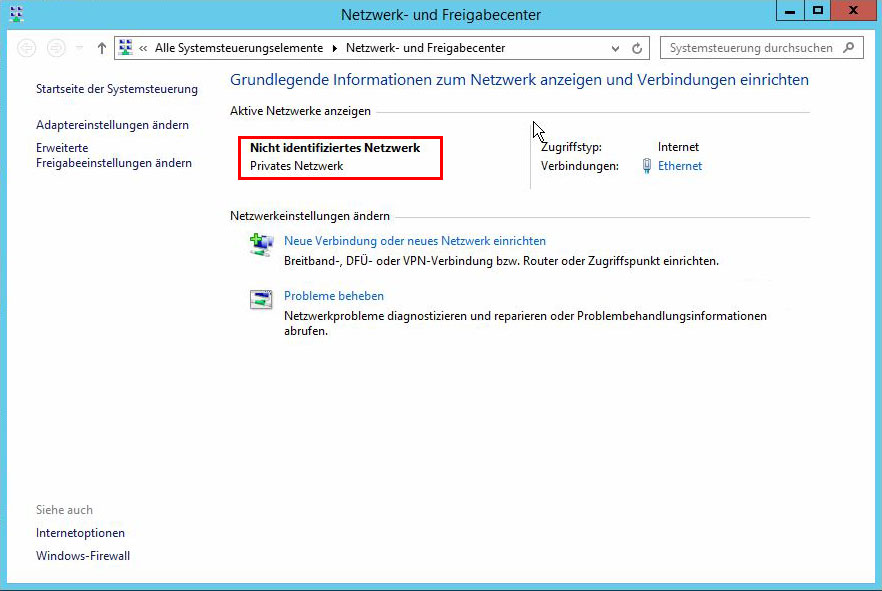Ich hatte schon öfters das Problem, dass bei manchen Servern das falsche Netzwerk- Profil eingestellt ist und somit kein Zugriff auf den Server möglich war. Unter anderem kann dies dann Auswirkungen auf installierte Programme, welche zum Beispiel spezielle Firewall Ports verwenden, haben. Diese funktionieren dann eventuell gar nicht mehr oder nur teilweise. Besonders unter Windows Server 2012 und 2016 konnte ich dieses Problem oft feststellen.
Um das Netzwerk- Profil am Server manuell zu ändern gibt es folgende Möglichkeit mit PowerShell.
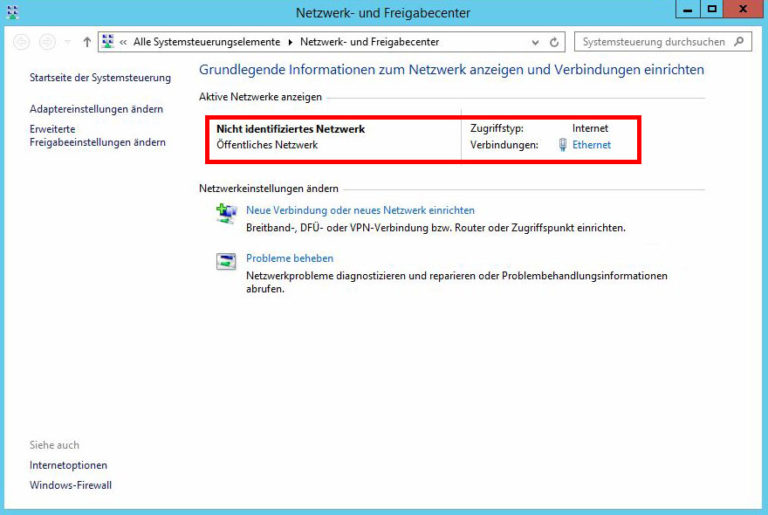
Netzwerk- Profil mit PowerShell ändern
- PowerShell starten und den Befehl Get-NetConnectionProfile eingeben und Ausführen.
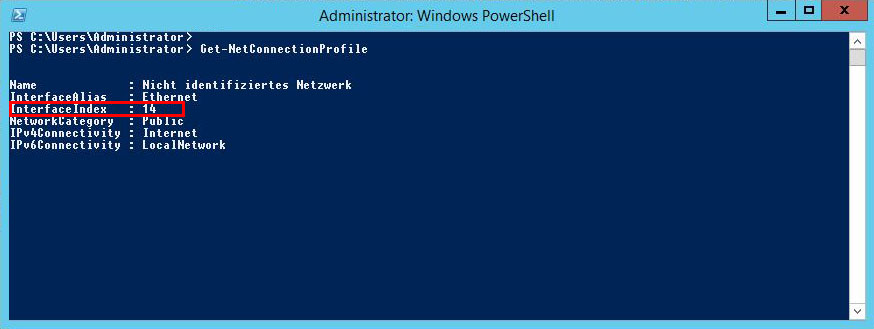
- Jetzt werden die vorhanden Netzwerkverbindungen angezeigt. Hier nun bei der entsprechenden Verbindung auf den InterfaceIndex schauen. Dies ist die Nummer der Netzwerkverbindung. Mithilfe dieser Nummer kann jetzt folgender Befehl ausgeführt werden um das Netzwerk- Profil auf „Privat“ umzustellen.
Set-NetConnectionProfile –InterfaceIndex <InterfaceIndexNr> –NetworkCategory PrivateWichtig ist hier nur, dass im Befehl statt <InterdaceIndexNr> die vorher abgefragte Interface Nummer eingegeben wird!
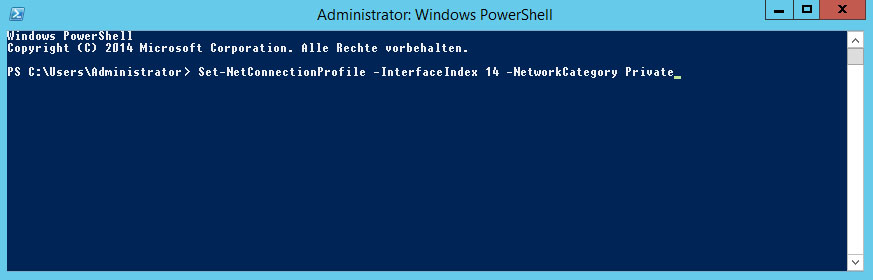
Nachdem der Befehl erfolgreich ausgeführt wurde sieht man im Netzwerk- und Freigabecenter, dass sich das Netzwerk- Profil von „Öffentliches Netzwerk“ auf „Privates Netzwerk“ geändert hat.